Apa penyebab Hal tersebut terjadi? Yang paling umum, Yaitu menginstall Aplikasi Atau Tweaks dari Cydia yang tidak cocok dengan veri iOS anda Atau anda menginstall Terlalu Banyak Aplikasi dan Theme. inilah salah satu kekekurangan Jailbreak, karena para Developer Aplikasi dan Tweaks di Cydia tidak mengikuti pedoman penggunaan Memory dan CPU yang diberikan oleh Apple.
Sudah Tahukan Penyebab iPhone, iPad, iPod Stuck di Boot Logo atau dengan istilah Boot Loop.
Sekarang bagaimana cara memperbaikinya?
Cara Memperbaiki iPhone, iPad, iPod yang Stuck di Boot Logo Apple -
Cara pertmana :
HardReset iPhone, iPad, iPod anda. dengan Cara menekan Tombol Home dan Power secara bersamaan sampai Logo Apple Muncul dan pada saat melakukan Boot langsung tekan Lombol Volume Up, sampai ada tanda - tanda masuk di Springboard, setelah masuk di Springboard Buka Cydia dan Hapus Tweaks yang anda install terkahir sebelum iPhone, iPad, iPod anda Stuck di Logo Apple.
Cara kedua :
Bila cara pertama masih tidak bisa menyelesaikan Masalah anda. Silahkan Coba cara ini Yaitu jalan terkhir. Anda harus melakukan Restore iOS di iPhone, iPad, iPod anda. Jika anda berniat mendownload File Firmware iOS dan melakukan Restore Manual sebaiknya Download file Firmware iOS yang terbaru dirilis Oleh Apple, Kenapa?, sebab jika Apple telah merilis iOS terbaru. anda harus melakukan Restore/Upgrade ke iOS tersebut, Jika tidak pada saat proses Restore/upgrade manual anda akan mendapatkan Error iTunes 3194.
Cara melakukan Restore iOS iPhone, iPad, iPod anda.
Step 1 : Lakukan hard reset terhadap iPhone anda (tekan tombol Home dan Sleep sampai layar mati)

Step 2 : Koneksikan USB kabel ke iPhone anda dan jalankan iTunes
Step 3 : Saatnya memposisikan iPhone anda ke DFU Mode (Device Firmware Update) caranya : Tekan Tombol Home dan Sleep selama 10 detik (ingat 10 detik!), setelah sepuluh detik lepaskan tombol Sleep dan tekan terus tombol Home untuk 10 detik lagi (jika anda melakukan ini semua dengan benar dan waktu yang tepat) maka akan muncul pesan dari iTunes seperti ini.
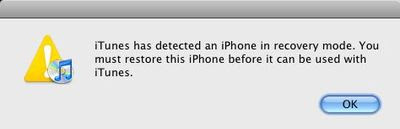
Step 4 : Bila anda tidak mendapatkan pesan seperti itu, ulangi langkah ke-3 ini, sampai anda mendapatkan pesan seperti diatas pada iTunes anda.
Step 5 : Setelah langkah 3 berhasil, iTunes akan mulai merestore firmware iPhone anda ke posisi default alias originis firmware
Step 6 : Setelah proses restore selesai, iPhone akan reboots dan jika iPhone anda masih terkoneksi ke iTunes, begitu nyala, iTunes akan menawarkan proses restore dari Backup iPhone yang telah anda buat (yang akan mengembalikan contact, music, video, photo dan aplikasi), jika anda sebelumnya pernah me-backup iPhone anda, sebaiknya pilih opsi ini.
Step 7 : Proses restore dari back up iPhone anda ini akan berlangsung kurang lebih 2 sampai 3 jam, jadi sebaiknya anda bersabar.
Step 8 : Begitu selesai, iTunes akan memberitahukannya kepada anda dan iPhone akan reboot kembali
Step 9 : Proses selanjutnya, sinkronisasi iPhone anda iTunes anda, jika iPhone telah berjalan dengan normal maka proses sinkronisasi pun tidak akan menghadapi masalah.
Selamat, iPhone anda berjalan normal kembali.
Cara di atas Hampir sama dengan cara di Artikel ini
Cara Memperbaiki dan Restore iPhone yang Mati (Crash ataupun Hang)
Source : putrifauziah.com
Semoga membantu :D
